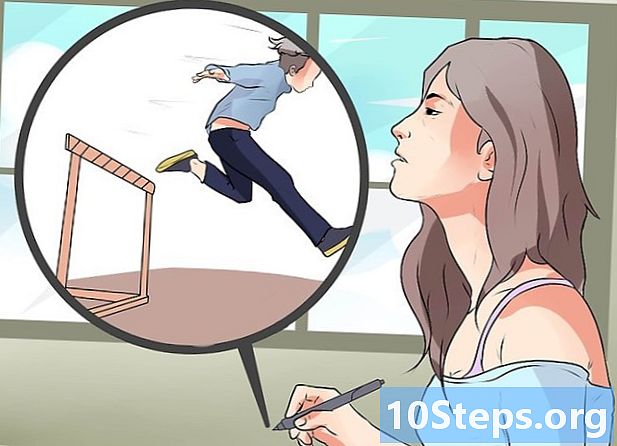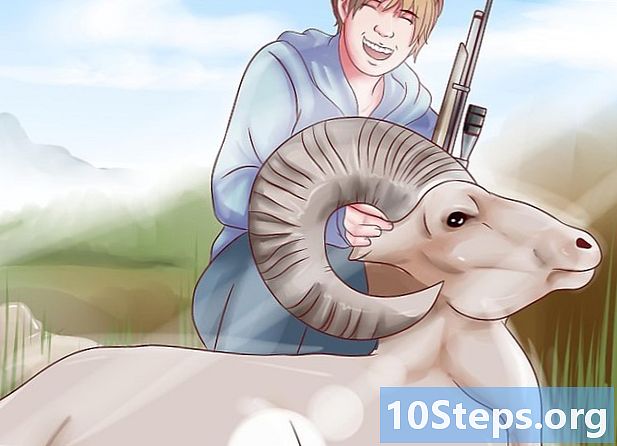Sisu
Brošüürid võivad olla kasulikud teabe paljundamiseks, eripakkumistele või reklaamikampaaniatele tähelepanu juhtimiseks, inimeste hoiatamiseks rahakogumisürituste jaoks või teistele või lihtsalt spetsiaalsete teadete edastamiseks. Microsoft Publisher võimaldab teil mis tahes nimetatud otstarbel luua flaiereid, kasutades ühte valmis malle või täiesti nullist, ja saate oma flaieri kohandada eemaldatavate osadega, et tekitada potentsiaalsete klientide vastus. Allpool on juhised flaieri loomiseks Microsoft Publisher 2003, 2007 ja 2010 abil.
Sammud
Valige reklaamlehe mall. Microsoft Publisher korraldab oma reklaamlehtede mallid ja kujundused vastavalt eesmärgile.
- Rakenduses Publisher 2003 valige tegumipaanil olevast kujundusest Uus väljaanne Uus, seejärel valige jaotisest Prindiväljaanded „Flyerid“ ja klõpsake saadaolevate tüüpide loendi kuvamiseks jaotises „Flaierid“ vasakut noolt. Valige paremal asuvast galeriist soovitud kujundus.
- Valige Publisher 2007-s populaarsete väljaandetüüpide hulgast "Flaierid", seejärel valige 1 uute kujunduste, klassikaliste kujunduste või tühjade kujunduste seast. Võite klõpsata mis tahes kujundusel, et kuvada selle suurema versiooni ülesande paani Flyer Options paremas ülanurgas ekraani paremas osas.
- Väljaandes Publisher 2010 valige saadaolevate mallide hulgast "Flaierid", seejärel valige flaierimalli kuvalt kujundus. Selle suurema versiooni nägemiseks võite klõpsata mis tahes kujundusel.
- Kui te ei näe soovitud kujundust ja teil on aktiivne Interneti-ühendus, saate Microsofti alla laadida täiendavad mallid.
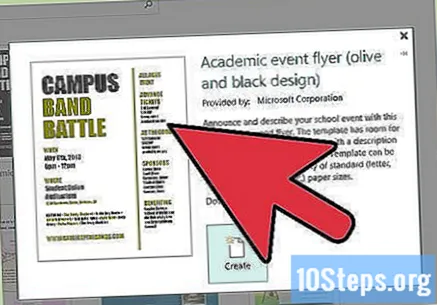
Otsustage, kas teie voldikut levitatakse käsitsi või posti teel. Enamik lendlehti tarnitakse otse klientidele või paigutatakse kohtadesse, kus inimesed saavad neid reklaamitava ürituse meeldetuletuseks ise kätte saada. Kuid müügi-, korjandus- ja eripakkumiste üritused saadetakse sageli kaudselt posti teel teatud klientidele, et neil oleks suurem vastus kui isiklikul kohaletoimetamisel. Aadressi lisamine Publisheris brošüürile loob teise lehe (tagumine külg), mille ülaosas on ruumi saatmis- ja tagastusaadresside jaoks (saate aadressi anda Exceli failist või Accessist). Flaierist otsepostituse tegemiseks tehke järgmist.- Väljaandes Publisher 2003 valige postiaadressi lisamiseks kliendi aadressis „Kaasa” või selle välistamiseks „Puudub”.
- Väljaannetes 2007 ja 2010 märkige postiaadressi lisamiseks ruut "Kaasa kliendi aadress" või keelake märkeruut.
- Voldiku tagaküljele kirjavahetuse jaotise lisamise võimalus pole saadaval, kui otsustate brošüüri teha tühjast mallist.

Otsustage, kas teie brošüür peaks sisaldama graafikat. Mõni saadaolev mall sisaldab pildimarkerina päikeseloojangupilti ja pakub võimalust pilti lisada või flaierist välja jätta. Pildi lisamine võib teie flaierile lisada visuaalse külgetõmbe, eriti kui pilt on konkreetse sündmuse, reklaami või pakkumise jaoks asjakohane, mida flaier reklaamib. Kui jätate oma flaieri loomisel pilditähise, saate selle hiljem soovitud pildiks muuta.- Pildimarkeri kaasamiseks Publisher 2003-sse valige Markeri lisamiseks piltide hulgast "Kaasa" või selle välistamiseks valige "Puudub".
- Oma pildi lisamiseks Publisher 2007 või 2010 sisse märkige ruut pildi kaasamiseks või kaasake see märkeruudust välja.
- See valik pole saadaval, kui valite oma flaieri tühja malli põhjal. Kuid saate oma Publisheri versiooni funktsiooniga Pildi sisestamine lisada pildi või muu graafilise objekti.
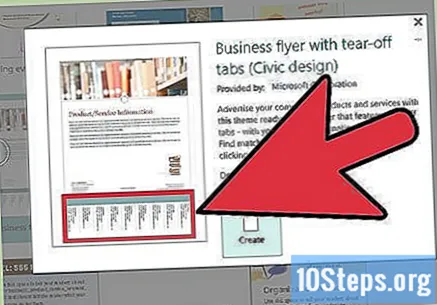
Kaasa kõik nõutavad eemaldatavad juhikud. Kui kasutate voldikut teabe saamiseks inimestelt, kes seda näevad, või müügi või eripakkumise reklaamimiseks, soovite selle teabe saamiseks tõenäoliselt lisada eemaldatavaid alasid või nende käes oleva kupongi abil. isegi sina. Menüü Eemaldatavad juhendid pakuvad mitmeid võimalusi:- Puudub. Valige see suvand, kui teie voldik on mõeldud ainult lugejale teabe esitamiseks, ilma et see talle ergutaks, või küsiks temalt teavet.
- Kontaktinfo. Valige see suvand, kui teie voldik on loodud klientide ligimeelitamiseks ja kui teil on teie kontaktandmetega eemaldatavad juhendid, et inimesed neid kätte saaksid, kuid voldik jääb postitatuna teiste tarbijate meelitamiseks (mõned mudelid on juba sellist tüüpi eemaldatava juhendiga ja nii need ei toeta eemaldatavate vahelehtede valikuid).
- Kupong. Valige see valik, kui teie reklaamleht reklaamib müüki või eripakkumist ja soovite pakkuda allahindlust inimestele, kes teie reklaamile vastavad.
- Tellimisleht. Valige see valik, kui teie reklaamleht reklaamib toote või teenuse eripakkumist ja võtate selle kaudu vastu tarbijate tellimusi.
- Vastuse vorm. Valige see suvand, kui teie brošüür reklaamib toodet, teenust või üritust ja proovite teada saada, kas keegi on huvitatud lisateabe saamisest (mõned mudelid on juba sellist tüüpi eemaldatava juhendiga ja seetõttu ei toeta valikuid eemaldatavate juhikute jaoks)
- Avalduse vorm. Valige see valik, kui teie reklaamleht reklaamib nagu vastusevormi ka mõnda üritust ja proovite teada saada, kas keegi on huvitatud ja mis veelgi olulisem, kas ta on nõus osalema või aitama. Tellimisvorme kasutatakse enamasti postitatud voldikutes, samas kui mõned vastusevormid sobivad rohkem otsepostitüüpi voldikute jaoks (mõnel mallil on juba tehtud seda tüüpi eemaldatav juhend ja seetõttu ei toetata eemaldatava juhise valikuid).
- Eemaldatavate vahelehtede valikud pole saadaval ka siis, kui loote oma flaierit nullist.
Valige oma flaieri värv ja fondipaigutus. Igal flaierimallil on standardne värv ja font, kuid kui soovite kasutada erinevaid värve või fonte, saate seda teha uue sobivama paigutuse valimisega. Valige menüüst Värviskeem uus värviskeem ja menüüst Fontide skeem uus font.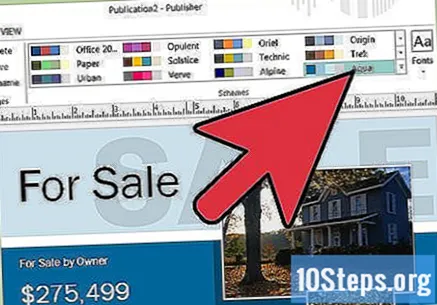
- Samuti saate luua oma värviskeemi või fondi, valides menüüst Värviskeem või Fontiskeem valik "Loo uus".
- Kui teete Publisheris muid reklaamimaterjale, näiteks brošüüre, kinkesertifikaate või muid kirjatarbeid, peate oma ettevõtte jaoks järjepideva visuaalse identiteedi esitamiseks valima kõigi nende materjalide jaoks sama värvilahenduse ja fondi.
Sisestage oma ettevõtte teave. Kui kasutate Publisher 2003, küsib programm seda teavet pärast esimest kasutamist. Seejärel valite selle teabe brošüürisse sisestamiseks suvandist Isiklik teave menüü Muuda menüüst Muuda. Väljaannetes 2007 ja 2010 saate menüüst Ettevõtte teave valida oma ettevõtte teabe või uue teabekogumi loomiseks valida "Loo uus". See teave lisatakse teie voldikusse.
Looge flaier. Väljaandes Publisher 2007 ja 2010 klõpsake flaieri loomiseks tegumipaani allservas nuppu "Loo" (Publisher 2003 eeldab automaatselt, et loote sel hetkel voldikut ja tal pole tegumipaanil nuppu Loo).
- Siinkohal võite soovida flaieri printida või luua PDF-fail, et teistele e-kirju saata ja kujunduse kohta tagasisidet saada.
Asendage kõik esiletõstjad oma tekstiga. Klõpsake tekstil, mille soovite asendada, ja sisestage tekstiväljale oma uus tekst.
- Enamasti muudetakse teksti suurust kasti sobivaks. Kui teil on vaja teksti teatud suuruseks muuta, saate menüüst Vorming valida käsu "Sobita automaatselt" ja valida "Ei sobi automaatselt" (väljaandes Publisher 2003 ja 2007); Publisher 2010-s valige "Tekstipaigutus" ja klõpsake nuppu "Ei sobi automaatselt". Seejärel saate käsitsi valida uue teksti suuruse.
- Korrake seda sammu mis tahes muu tekstiga, mille soovite asendada, flaieri mõlemal küljel.
Asendage kõik pildimarkerid tegelike piltidega. Paremklõpsake pildil, mille soovite asendada, valige menüüst "Muuda pilti" ja valige uue pildi allikas. Korrake seda toimingut kõigi muude piltide puhul, mille soovite asendada, kui teie brošüüris on rohkem kui 1 pildimarker.
Salvesta flaier. Valige menüüst Fail (Salvesta) või "Salvesta nimega" menüüst Fail (Publisher 2003 või 2007) või vahekaardist Fail vasakul asuvast menüüst (Publisher 2010). Pange failile kirjeldav nimi.
Vajadusel printige oma voldikust koopiad. Enne oma flaieri esmakordset printimist veenduge, et kõik oleks nii, nagu soovite.
- Kui kavatsete oma flaieri professionaalselt printida, peaksite selle PDF-is salvestama, kuna enamik printereid eelistab selles vormingus dokumente vastu võtta. Kas olete oma faili muus vormingus salvestanud? Pole probleemi: teisendage see lihtsalt PDF-iks.
Näpunäited
- Kui loote flaierit esmakordselt nullist, tahate tõenäoliselt luua mallidest mitu flaierit ning lõigata ja kleepida neist elemendid tühjaks flaieriks.
- Hoidke oma brošüüris fondide arv minimaalne. Üldiselt ei tohiks te segada serif- ja sans serif-fonte, kuigi pealkirjade jaoks võite kasutada lihtsat sans serif-fondi ja teksti sisuks serif-fondi. Kasutage rasva ja kaldkirja ainult rõhutamiseks.
- Kui lisate oma lendlehele kupongi, peab kupong sisaldama piisavalt teavet teie ettevõtte kohta või võib-olla vesimärgi logo, et saaksite kupongi esitamisel hõlpsasti ära tunda.
- Brošüüri paigutus peaks olema joondatud, kuid mitte täiesti sümmeetriline. Kui tasakaalupunkt on keskelt veidi eemal, võib see muuta teie flaieri visuaalselt stimuleerivamaks, kui jätate piisavalt ruumi teksti ja piltide hõlpsaks nägemiseks. Suur osa rea suuremast tekstist tuleks jätta õigustatuks, kuid võite rõhutamiseks mõnes kohas õigustada parempoolset, eriti koos kujundustega, mille ühel küljel kasutatakse vertikaalset värviplokki.
- Võite oma flaieri välimust veelgi paremaks muuta, kasutades elemente Clip Organizerist, Disainigaleriist (Publisher 2003 ja 2007) või menüü Lisa käsurühmas Ehitusplokid (Publisher 2010).
Hoiatused
- Kui loote oma flaierit postitamiseks, ärge kasutage aadressi küljele prinditud ridu paberi voltimise märkimiseks, sest täpselt ühele reale voltimine võib olla keeruline.
- Ärge kasutage blokeeritud tähti millekski muuks kui pealkirjaks, sest neid võib olla keeruline lõigust lugeda. Samuti vältige dekoratiivsete fontide suurtähtede kasutamist.
- Kasutage punktide järel ainult üksikuid vahesid. Kaks tühikut pärast punkti võivad tekitada lausete vahele suured tühikud, kui tekst on vormindatud väikese suurusega.